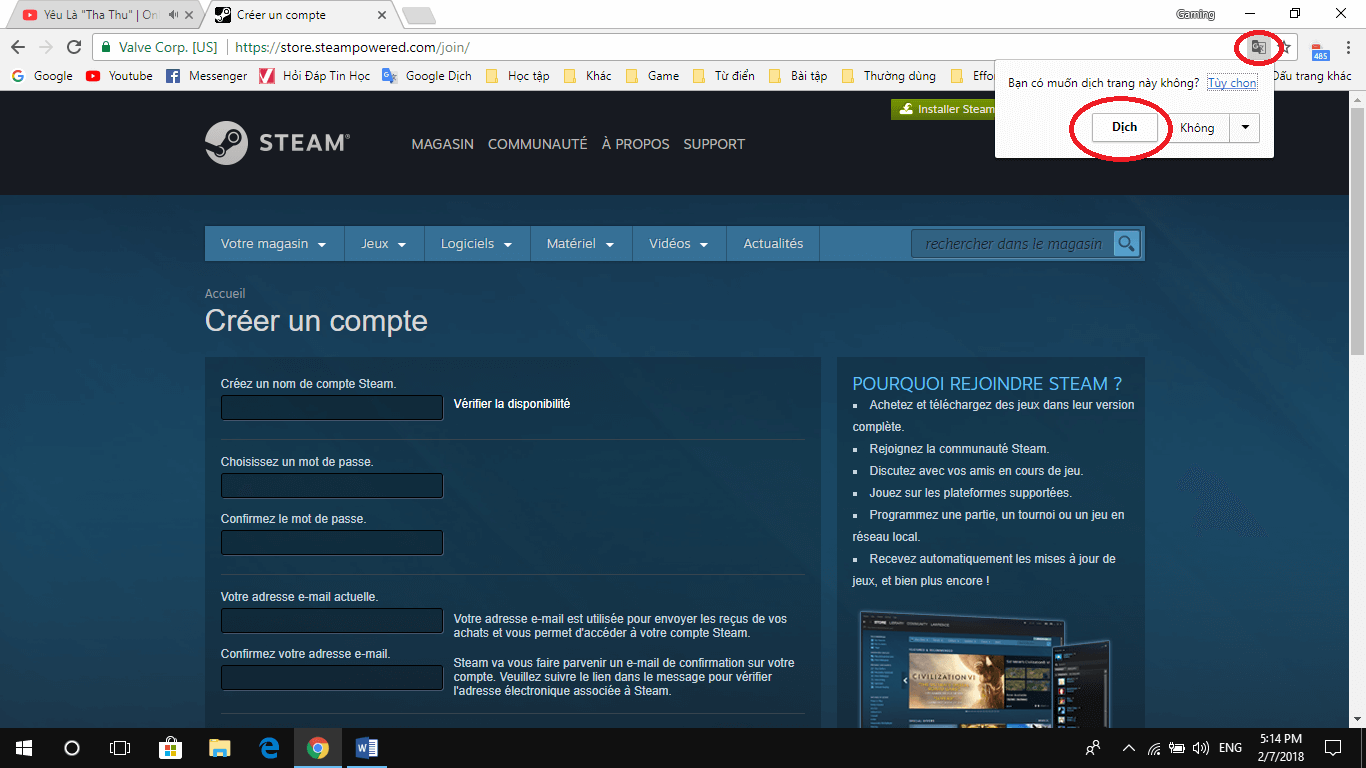Mật khẩu là một trong những cách đơn giản nhất để bảo vệ các tệp tin và thư mục của bạn trước sự truy cập trái phép. Thật không may, khi bạn gửi một tệp tin hoặc thư mục được nén thông qua email hoặc lưu trữ trực tuyến, chúng ta có thể không biết ai sẽ có quyền truy cập vào dữ liệu của chúng ta.
Để giúp bảo vệ thông tin cá nhân của bạn, bạn có thể sử dụng phần mềm nén tệp tin 7-Zip để tạo ra một tệp tin nén được bảo vệ bằng mật khẩu. Với các bước hướng dẫn đơn giản dưới đây, bạn sẽ có thể tạo ra một tệp tin được mã hóa và bảo vệ bằng mật khẩu mà chỉ người dùng được cấp quyền mới có thể truy cập.
Đặt mật khẩu cho các file nén bằng 7-Zip
- Tải xuống và cài đặt 7-Zip Để bắt đầu, bạn cần tải xuống và cài đặt 7-Zip, một phần mềm miễn phí và mã nguồn mở có thể nén và giải nén tất cả các loại tệp tin. Sau khi đã cài đặt 7-Zip trên máy tính của bạn, bạn sẽ thấy một biểu tượng mới xuất hiện trên màn hình.
- Chọn tệp tin hoặc thư mục cần bảo vệ Chọn tệp tin hoặc thư mục mà bạn muốn nén bằng cách nhấp chuột phải vào tệp tin hoặc thư mục đó và chọn “Thêm vào lưu trữ…” từ menu xổ xuống.
- Đặt mật khẩu cho tệp tin nén Sau khi một hộp thoại mới xuất hiện, bạn sẽ cần đặt mật khẩu cho tệp tin nén của mình. Nhập mật khẩu của bạn vào trường “Mật khẩu” và nhập lại mật khẩu của bạn vào trường “Nhắc lại mật khẩu”. Bạn cũng có thể chọn thuật toán mã hóa mà bạn muốn sử dụng trong menu “Phương thức mã hóa”.
- Hoàn thành quá trình nén tệp tin Nhấn nút “OK” để hoàn thành việc tạo tệp tin nén bảo mật bằng mật khẩu của bạn. Tệp tin nén của bạn sẽ được lưu trữ trong thư mục gốc của tệp tin hoặc thư mục ban đầu của bạn. Bây giờ, chỉ những người có mật khẩu của bạn mới có thể truy cập vào tệp tin nén của bạn.
Sử dụng mật khẩu để mở các file nén bằng 7-Zip
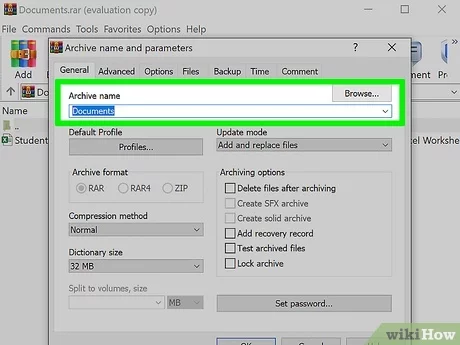
- Chọn tệp tin nén Để mở tệp tin nén được bảo vệ bằng mật khẩu, bạn chỉ cần nhấp đúp chuột vào tệp tin nén và hộp thoại “7-Zip” sẽ hiển thị trên màn hình.
- Nhập mật khẩu của bạn Nhập mật khẩu của bạn vào trường “Mật khẩu” và nhấn nút “OK”. Nếu mật khẩu được nhập đúng, tệp tin nén của bạn sẽ được giải nén và hiển thị trên màn hình.
- Truy cập vào các file bên trong Bây giờ, bạn có thể truy cập vào các tệp tin và thư mục bên trong tệp tin nén và làm việc với chúng như bình thường. Khi bạn đã hoàn tất công việc của mình, hãy đóng cửa sổ 7-Zip để kết thúc quá trình giải nén.
Tóm tắt
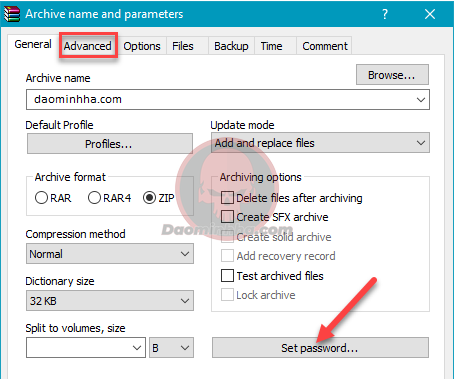
Việc đặt mật khẩu cho các tệp tin nén bằng phần mềm 7-Zip là một cách đơn giản nhưng hiệu quả để bảo vệ thông tin cá nhân của bạn khỏi sự truy cập trái phép. Bạn chỉ cần tải xuống và cài đặt 7-Zip trên máy tính của mình và tuân theo các bước hướng dẫn đơn giản để đặt mật khẩu cho các tệp tin nén của mình. Sau đó, chỉ những người có mật khẩu mới có thể truy cập vào tệp tin nén của bạn.
Khi bạn muốn truy cập vào các file bên trong tệp tin nén, bạn chỉ cần nhập mật khẩu của mình vào phần mềm 7-Zip để giải nén tệp tin và làm việc với các tệp tin và thư mục như bình thường. Với việc sử dụng mật khẩu để bảo vệ các tệp tin của mình, bạn có thể yên tâm hơn về việc bảo vệ thông tin cá nhân của mình khỏi sự truy cập trái phép.